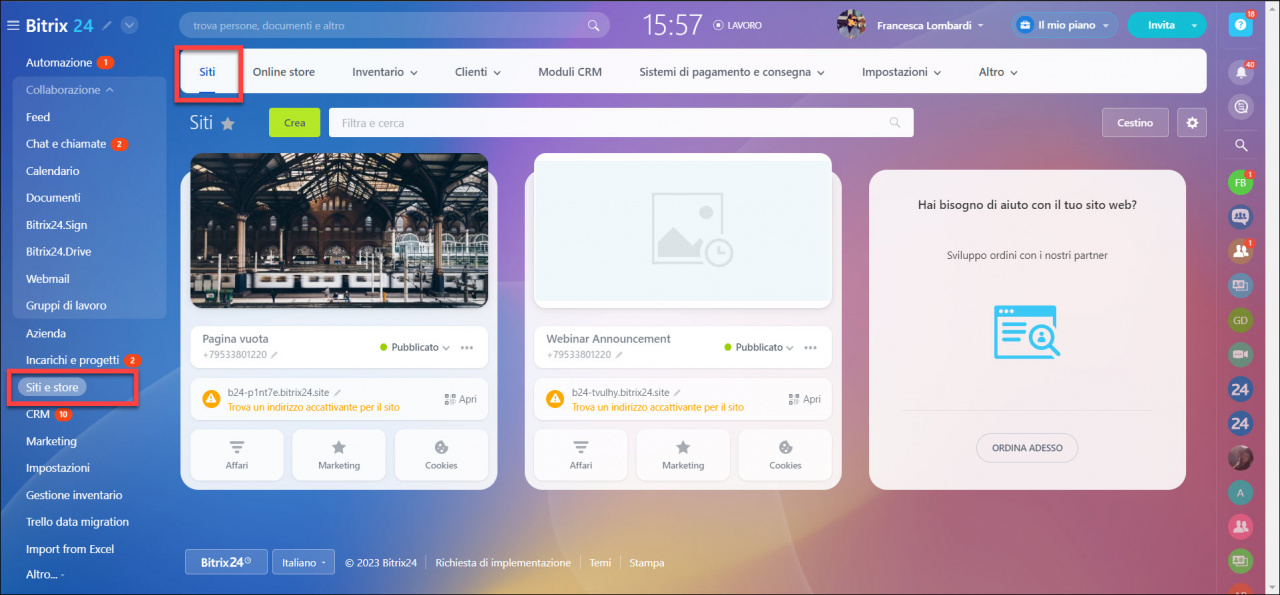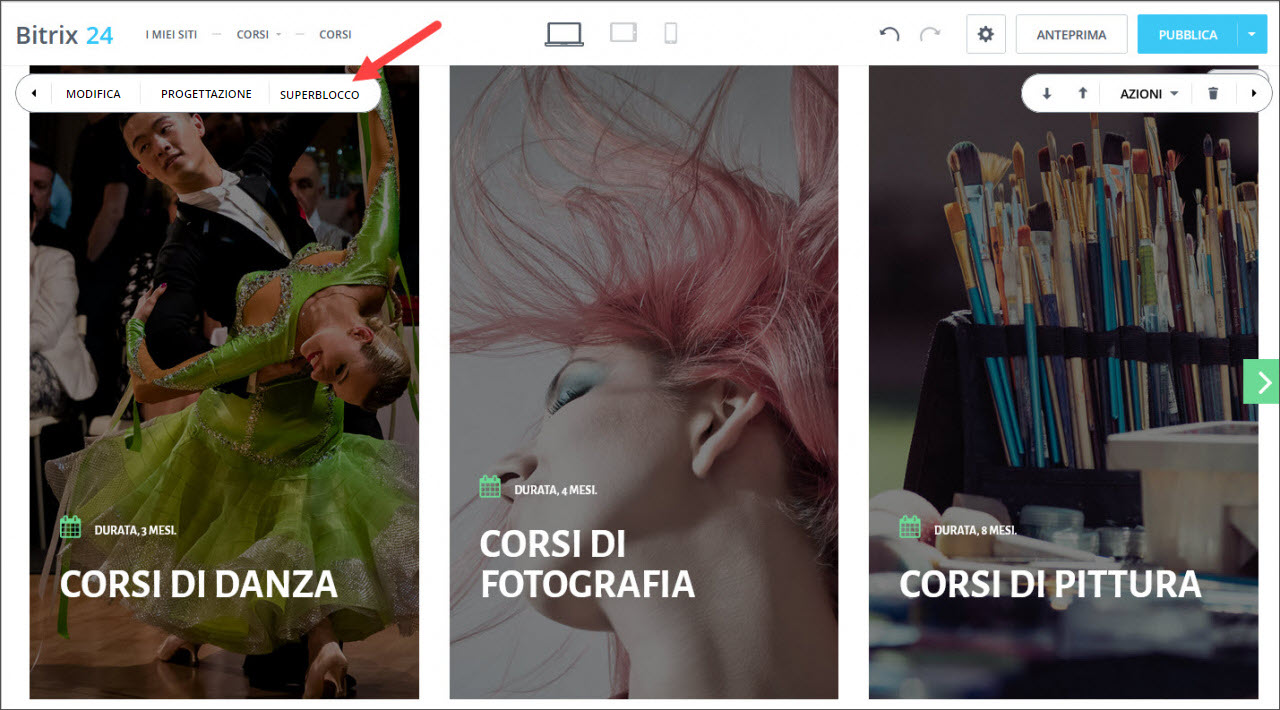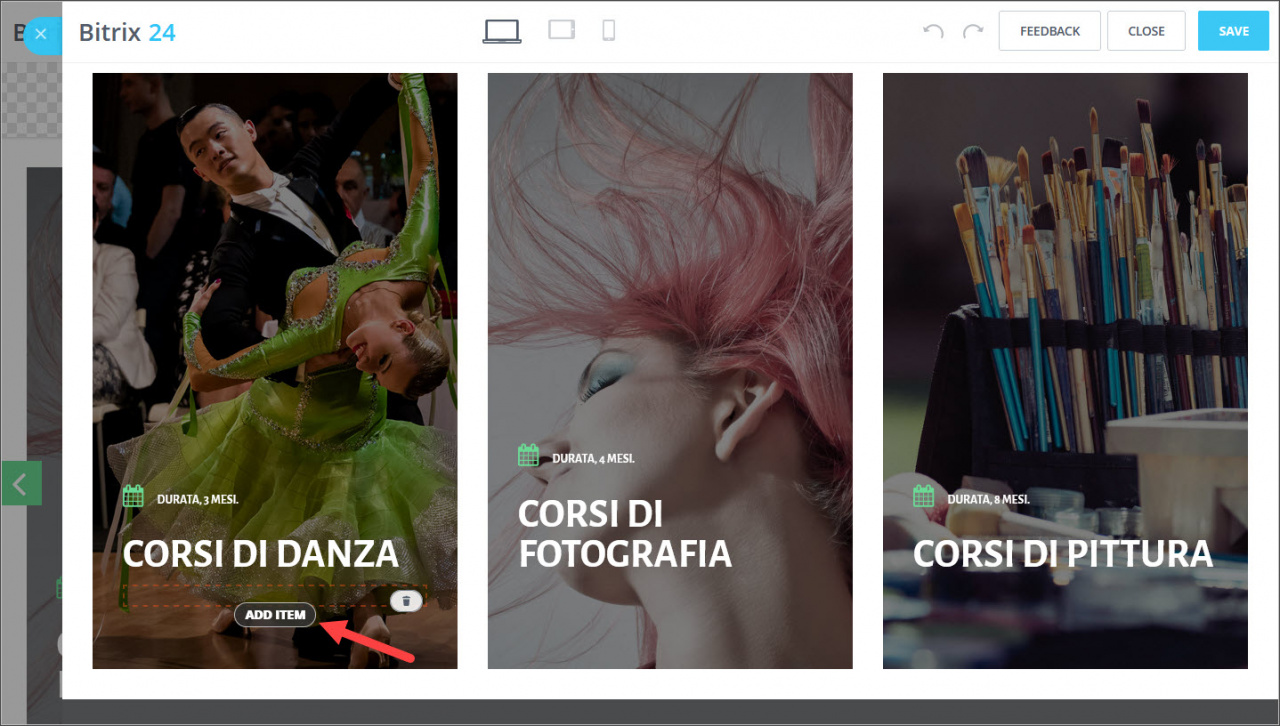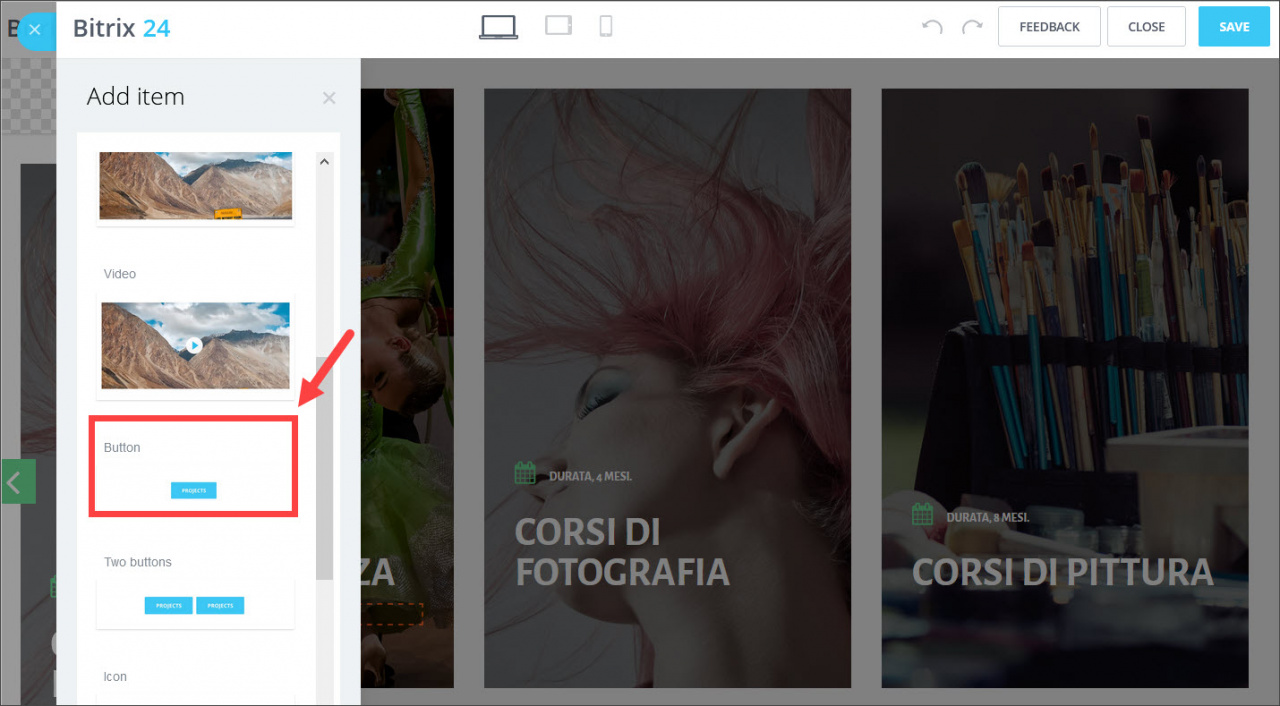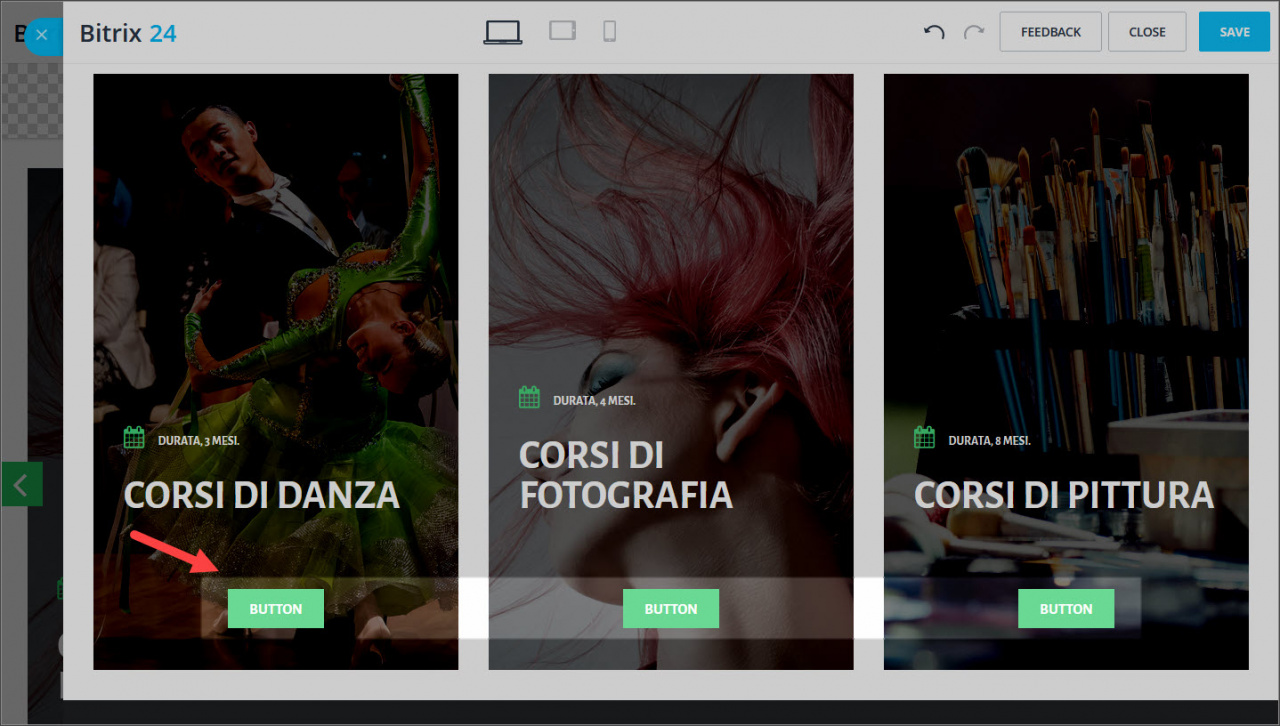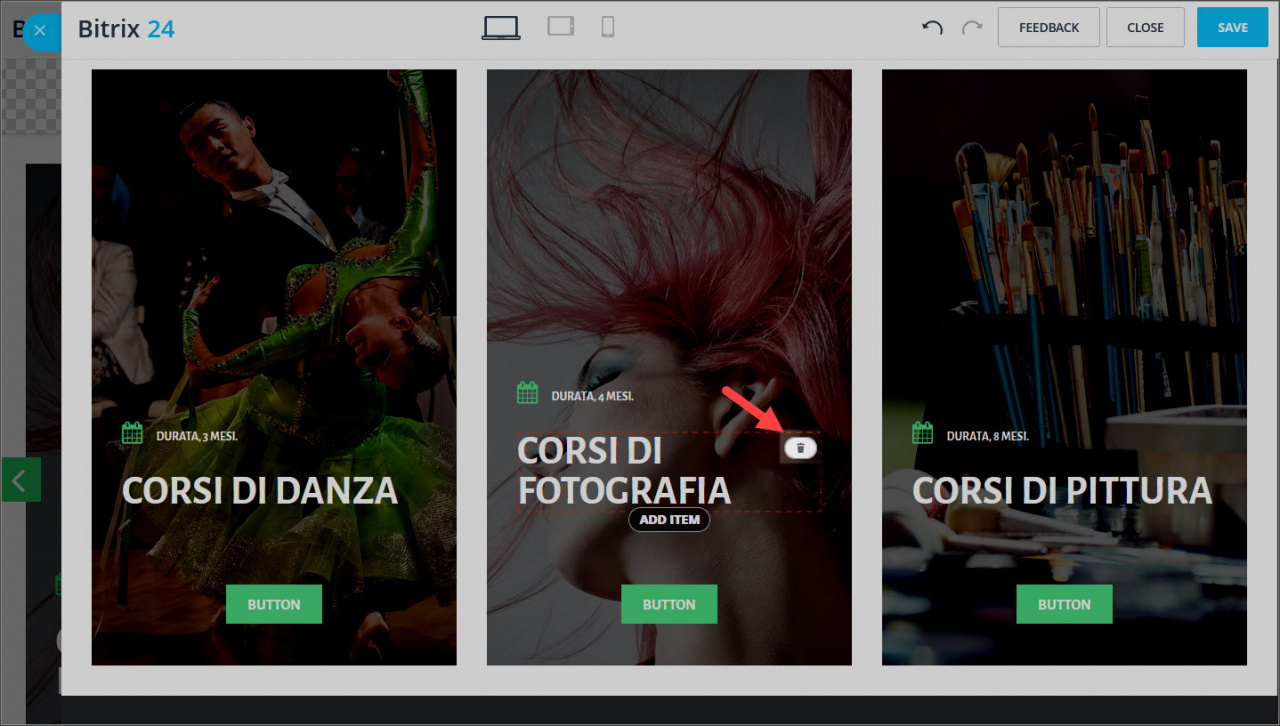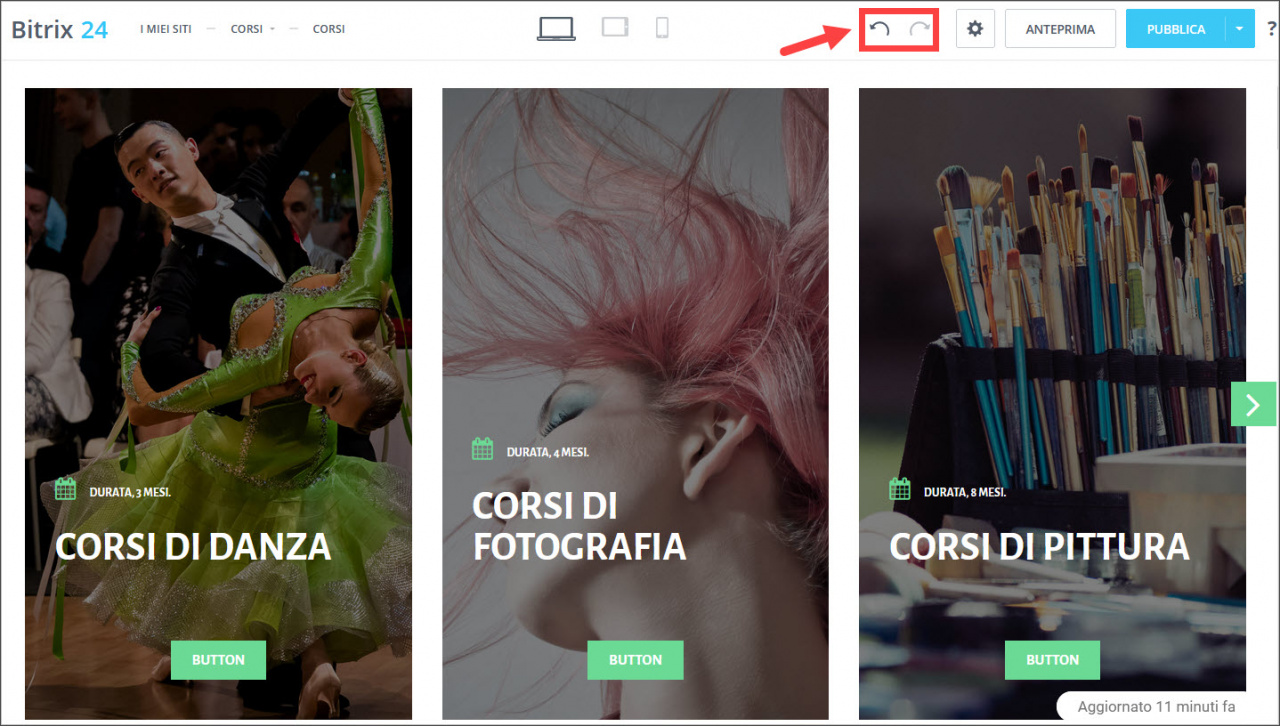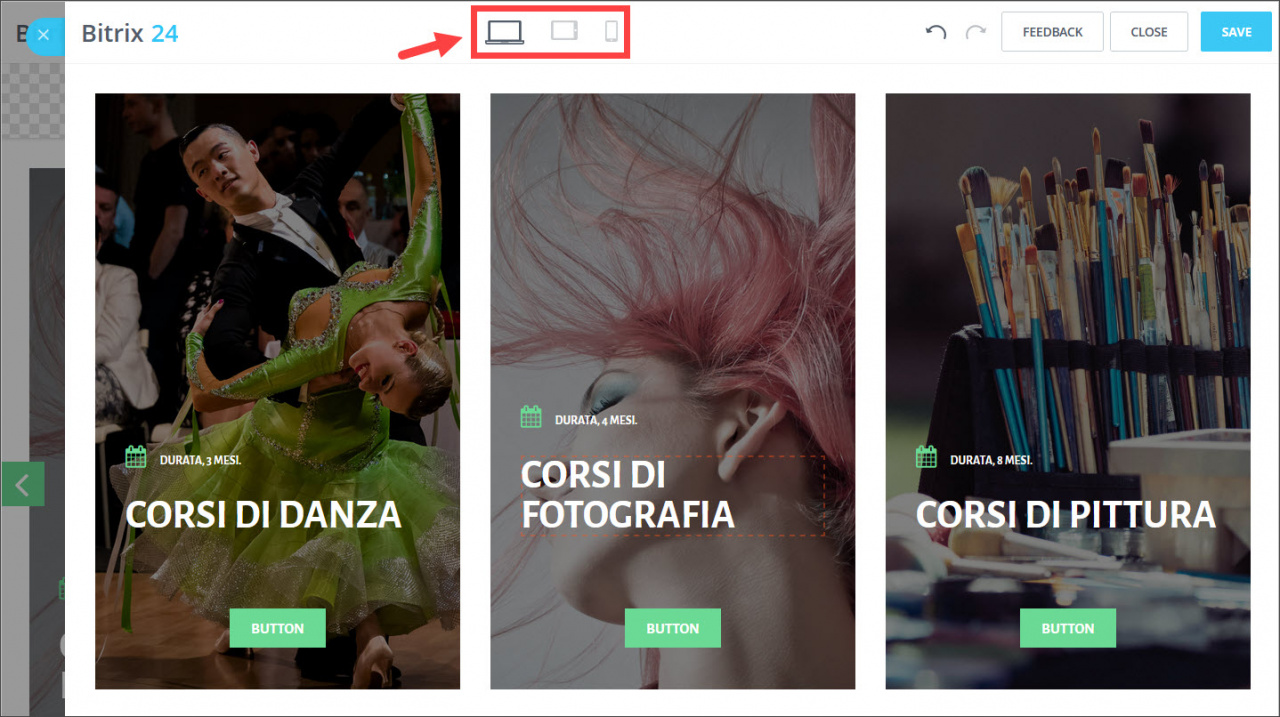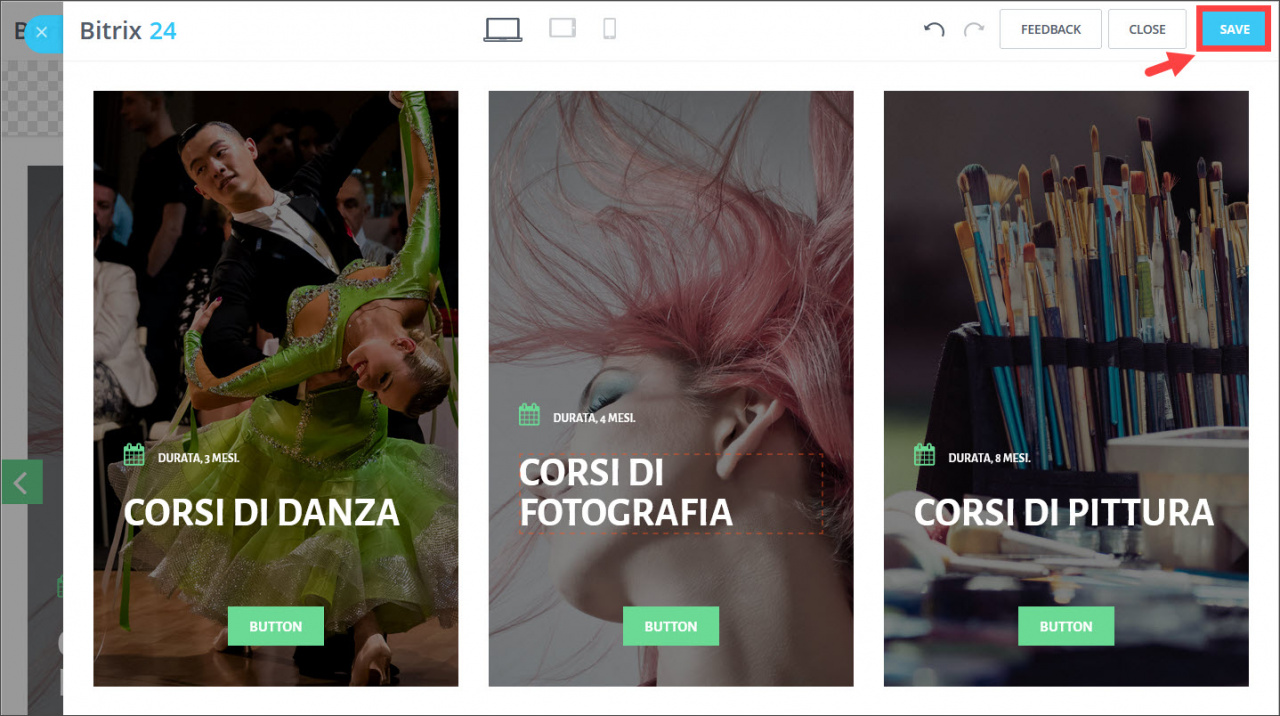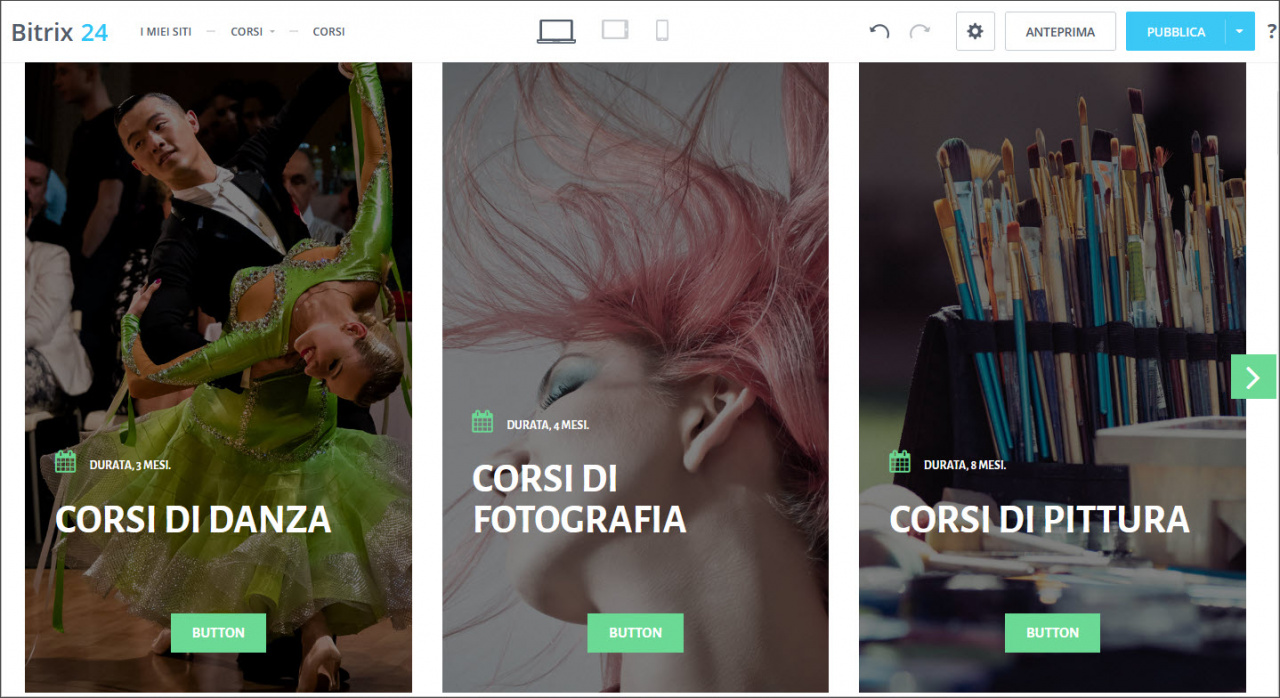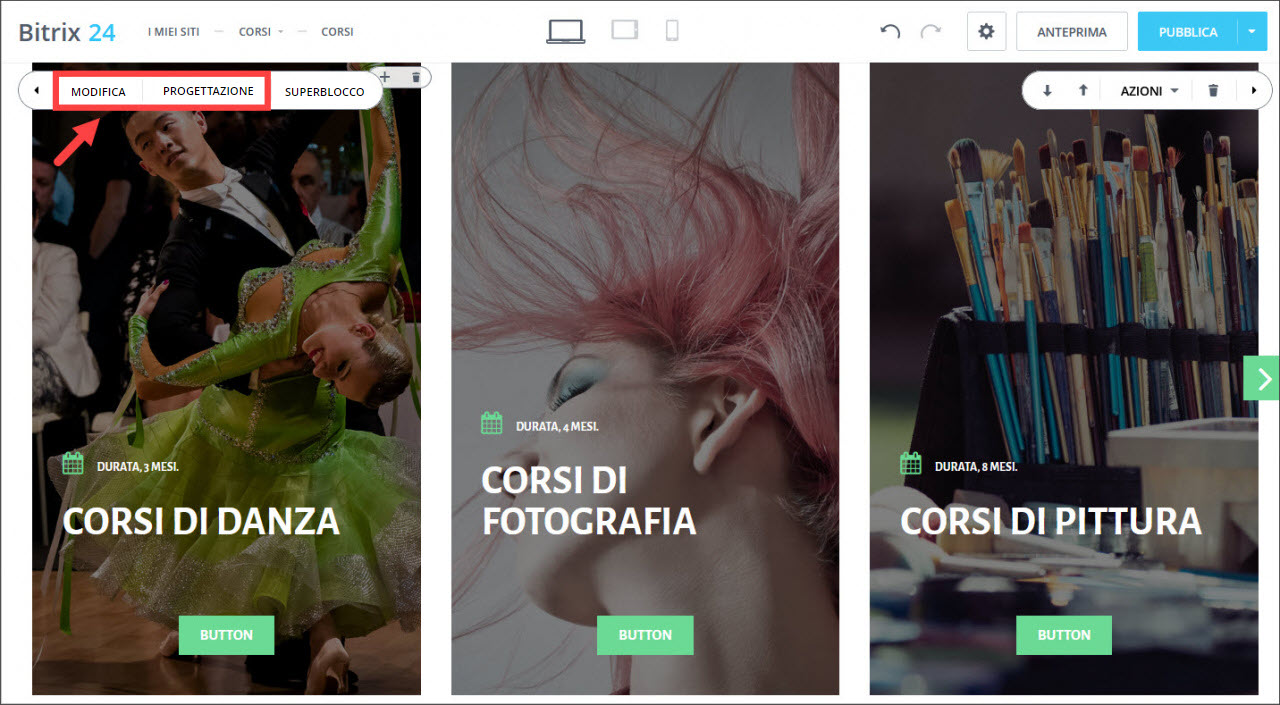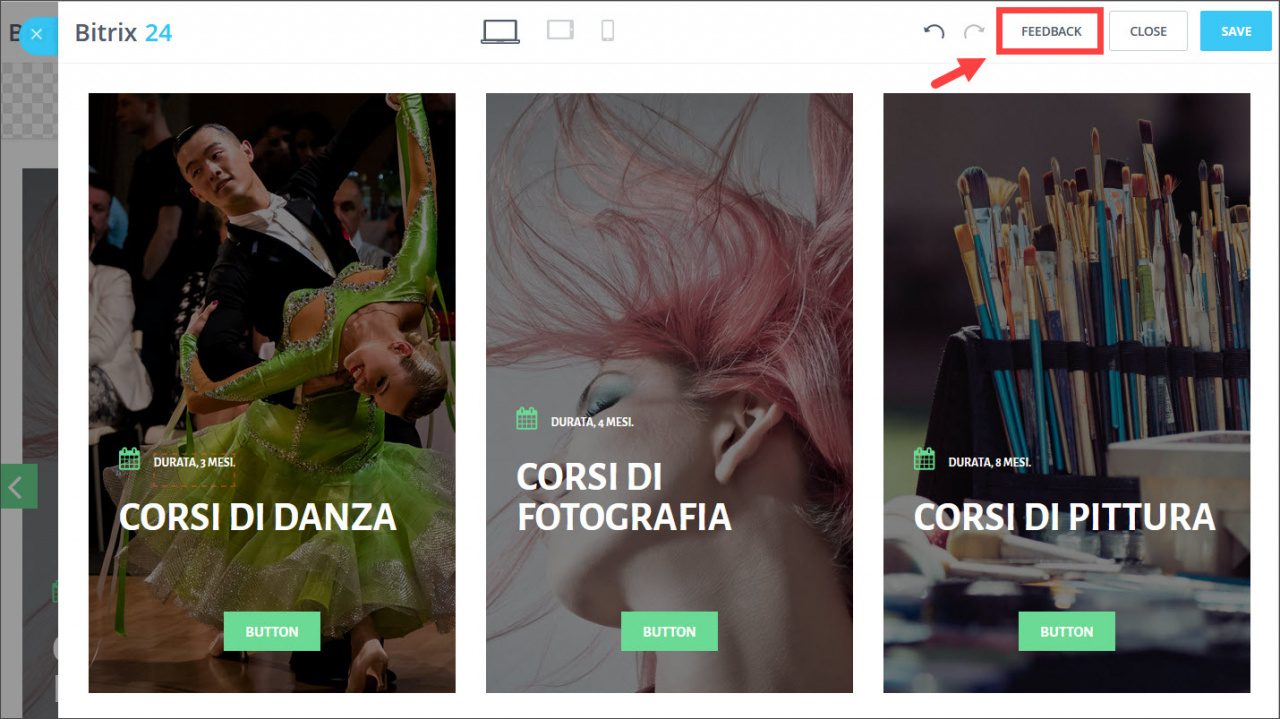Il Superblocco è una modalità che consente di gestire e personalizzare gli elementi all’interno dei blocchi del tuo sito rendendolo unico.
Come utilizzare il Superblocco?
Per configurare il Superblocco, apri la sezione Siti e store > seleziona il tuo sito o creane uno nuovo.
Usa il pannello nell'angolo superiore sinistro della scheda per accedere al Superblocco.
Si aprirà il modulo di configurazione del Superblocco tramite il quale puoi aggiungere nuovi elementi al blocco selezionato. Ad esempio, possiamo aggiungere dei pulsanti. Per fare ciò, è necessario selezionare uno spazio e fare clic su Add item (Aggiungi elemento).
Dopodiché selezioniamo Button (Pulsante) dall’elenco e lo aggiungiamo.
Se un elemento viene aggiunto al blocco con più colonne, esso apparirà in tutte le colonne di questo blocco.
Nel modulo di configurazione del Superblocco puoi eliminare degli elementi che non ti servono più facendo clic sull'apposita icona.
Se le modifiche apportate non ti piacciono, puoi annullare o ripetere le azioni eseguite utilizzando i pulsanti con le frecce. Fai clic su Save (Salva) per salvare il blocco.
Se non ti piace il blocco ottenuto, puoi ripristinarlo facendo clic sul pulsante con le frecce.
Puoi anche visualizzare il blocco su diversi dispositivi. Per fare ciò, fai clic su una delle icone nella parte superiore della scheda.
Dopo aver completato tutte le configurazioni, fai clic su Save (Salva).
Il blocco con i nuovi elementi apparirà sulla pagina del tuo sito.
Per continuare a personalizzare il tuo sito, usa i pulsanti Modifica e Progettazione.
Ti consigliamo di leggere anche:
- Crea il tuo sito web multipagina
- Editor grafico in Bitrix24 Sites
- Aggiungi blocchi a tutte le pagine
- Animazione in Siti Bitrix24
- Termini d'uso di Siti Bitrix24